数据安全已成为现代人使用电子设备时不可忽视的环节。 无论是个人隐私文件还是工作资料,若未采取保护措施,一旦被他人访问或泄露,可能造成难以挽回的损失,本文将详细介绍如何为电脑文件夹设置密码,帮助用户通过简单操作提升文件安全性。
**一、为何需要加密文件夹?
1、保护隐私:私人照片、财务记录、身份信息等敏感数据需严格保密。
2、防止误操作:加密可避免他人误删或修改重要文件。
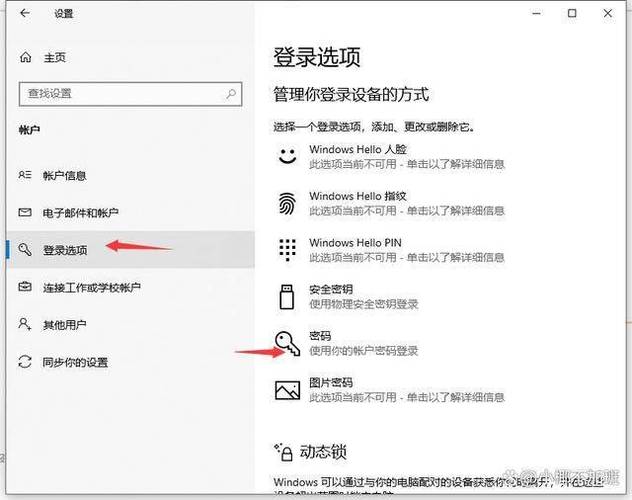
3、应对设备共享场景:在多人共用电脑或外接硬盘时,加密能有效隔离他人访问权限。
二、系统自带加密功能(无需安装软件)
Windows系统:使用BitLocker(专业版/企业版)
1、右键点击需加密的文件夹,选择“属性” > “高级” > 勾选“加密内容以保护数据”。
2、若需加密整个磁盘分区,进入“控制面板” > “BitLocker驱动器加密”,选择驱动器并启用加密功能。
3、注意事项:
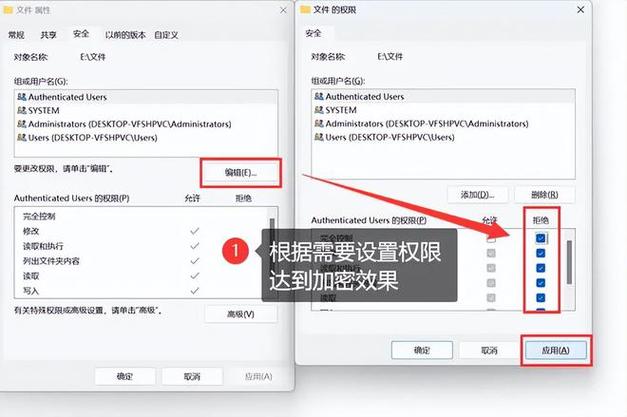
- 仅适用于NTFS格式的磁盘。
- 首次使用需备份恢复密钥,避免系统重装后无法解密。
**macOS系统:通过磁盘工具加密
1、打开“磁盘工具”,点击菜单栏“文件” > “新建映像” > “来自文件夹的映像”。
2、选择目标文件夹,设置存储位置和加密方式(推荐128位或256位AES加密)。
3、输入密码并确认,生成加密的DMG文件,原文件夹可删除,仅保留加密后的映像文件。
**三、第三方工具加密方案
**方案1:使用压缩软件加密
适用场景:临时加密小体积文件,需频繁解压使用。
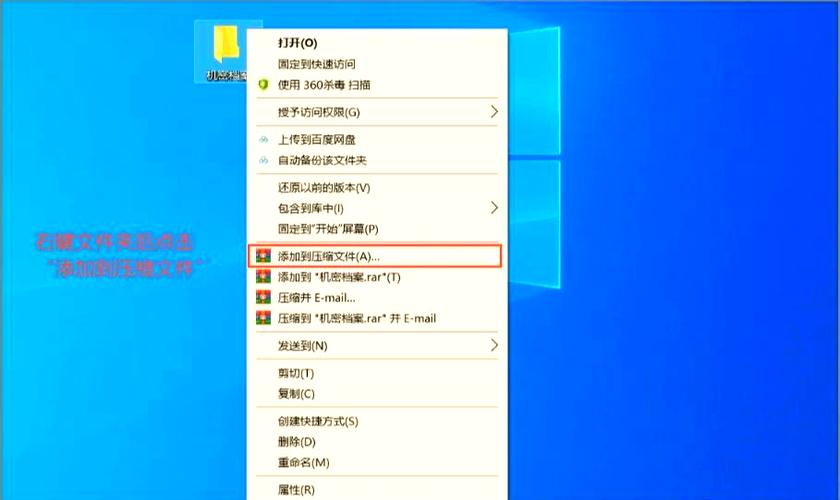
操作步骤(以WinRAR为例):
1. 右键点击文件夹,选择“添加到压缩文件”。
2. 在“设置密码”选项中输入密码,勾选“加密文件名”。
3. 生成加密压缩包后,删除原文件夹。
优缺点:
✅ 无需额外安装加密软件,操作便捷。
❌ 频繁解压影响效率;密码强度不足时易被破解。
**方案2:专业加密软件推荐
VeraCrypt(跨平台开源工具)
1. 下载安装VeraCrypt,点击“Create Volume”创建加密容器。
2. 选择容器大小与加密算法(默认AES算法已满足多数需求)。
3. 挂载容器为虚拟磁盘,将文件拖入其中即可自动加密。
Folder Lock(Windows专用)
1. 安装软件后设置主密码,进入主界面选择“Lock Folders”。
2. 添加需加密的文件夹,点击“Lock”即可隐藏并加密文件。
3. 支持实时保护,防止后台进程篡改数据。
**四、加密注意事项与常见问题
1、密码设置原则
- 避免使用生日、连续数字等简单组合。
- 混合大小写字母、数字及特殊符号(如P@ssw0rd_2024)。
- 定期更换密码,但需确保自己能可靠记录(可使用密码管理器)。
2、加密后文件丢失怎么办?
- 系统自带的BitLocker或FileVault加密需备份恢复密钥。
- 第三方工具加密文件若忘记密码,通常无法破解,建议提前备份至云端或外部硬盘。
3、加密会影响文件读取速度吗?
- 现代加密算法对性能影响极小,日常使用几乎无感知。
**五、哪种加密方式更适合你?
追求便捷性:优先使用系统自带功能或压缩软件。
高强度需求:选择VeraCrypt创建加密容器,兼顾安全与灵活。
多设备同步:可搭配云存储服务(如加密后上传至iCloud或OneDrive)。
个人观点:文件夹加密是数据安全的基础步骤,但并非万能,重要文件建议采用“本地加密+云端备份”双重策略,同时养成定期更新密码的习惯,技术手段虽能提升防护,用户自身的安全意识才是核心防线。









评论列表 (1)
为保护你的电脑文件安全,请务必给重要文件夹设置密码。
2025年04月30日 03:47